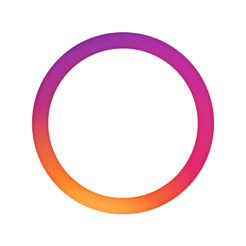8 sätt att ladda upp filer till Dropbox utan klientinstallation
Teknik / / December 19, 2019
1. Be om dokument från andra människor

Gör dina vänner, kollegor eller familjemedlemmar har en massa filer som behöver skicka? Öppna Dropbox webbklienten i din webbläsare, klicka på "Files» → «Request Arkiv» → «Skapa en begäran fil." Skriv i fönstret som för bilder eller dokument som du vill komma, och ange sedan e-postadressen till alla som begär dem.
Mottagaren får ett e-postmeddelande som ber dig att ladda ner de nödvändiga uppgifter för dig. I det här fallet är det inte nödvändigt att han hade ett konto Dropbox. Det kommer att vara tillräckligt för att klicka på den stora blå knappen och välj vad du skickar.
2. Ladda ner filer via Balloon.io

Nyttan av denna tjänst har minskat något efter Dropbox har lagt till sitt webbklienten filer funktion begäran. ändå Balloon.io ändå fungerar perfekt, och det kan användas som ett alternativ behov till faylohostinge.
Principen är: du ge service tillgång till Dropbox, och det skapar en separat mapp, och du får en särskild länk. Öppna den i en webbläsare, eller överföra till vem du vill ta emot filerna.
Alla element som drar över webbläsarfönstret kommer att fyllas automatiskt Balloon.io mapp i din Dropbox. Inget behov av att ange några användarnamn och lösenord - tillräckligt för att hålla en referens. Bekvämt!
Balloon.io →
3. Spara Gmail bilagor
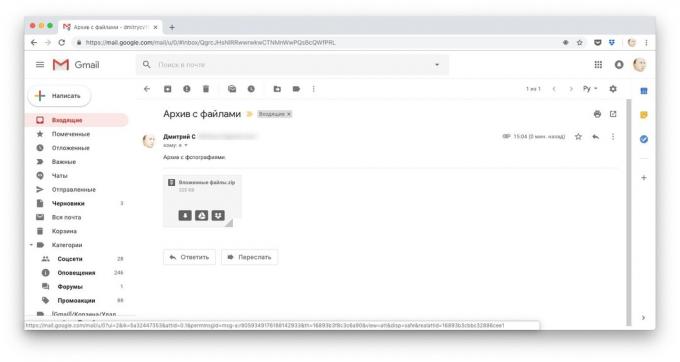
Chrome-användare kommer att uppskatta den speciella förlängningSom låter dig spara e-postbilagor till Dropbox direkt från Gmail-gränssnittet. Installera programmet, gå till den önskade bokstaven och flytta markören till den bifogade filen. Faylohostinga ikon visas under markören.
Dessutom spara bilagor från e-post kan du genom Dessutom Dropbox, som är integrerat direkt i Google Sidebar adressen. För att installera det, klicka på ikonen "plus" i panelen och välj Dropbox för Gmail.
Öppna sedan någon e-post med bifogade element och klicka på filen värd symbolen i sidofältet, och dessutom kommer att uppmana dig att välja vad och var du vill spara.
Pris: 0
4. Kopiera hela brevet från Spara e-post till Dropbox
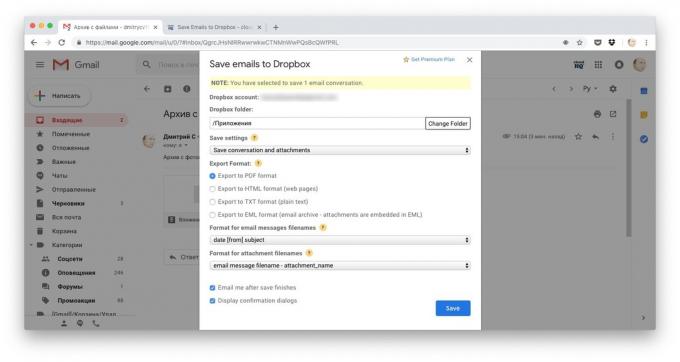
De som inte behöver den bifogade filen och göra bokstäverna komma till hands förlängning Spara e-post till Dropbox. Den konverterar motsvarighet till PDF, TXT, HTML eller EML, och sedan laddar data i förvaret.
Installera tillägget och ge den tillgång till en mapp i Dropbox. Klicka sedan på verktygsfältet som visas på knappen "Save» → Spara till Dropbox. Välj den mapp där du måste vara en bokstav, hans önskat format och klicka på Spara.
Pris: 0
5. Skicka filer till Dropbox via e-post
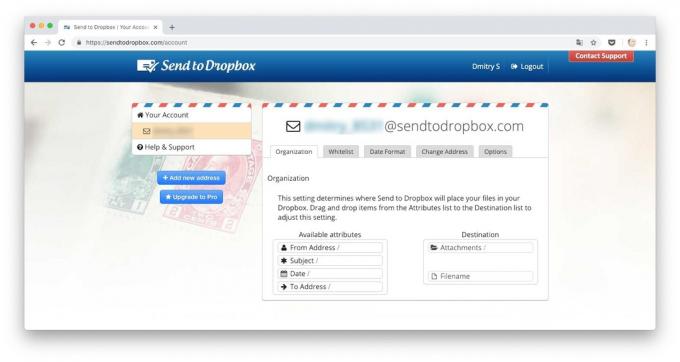
Med Skicka till Dropbox tjänsten kan du skicka filer till dig själv via e-post - de hämtas automatiskt till molnet.
Det är en universell lösning, eftersom e-post kan skickas åtminstone med äldre Android-enheter som inte längre stöds av värd för officiella klienten. Helt enkelt spara e-postadress, som kommer att ge dig den service, och skicka det alla filer som du vill fylla i Dropbox.
Skicka till Dropbox →
6. Spara filer automatiskt via IFTTT eller Zapier

Tjänster IFTTT och Zapier - ett slags "Internet Automator». De kan göra med dina data på webben nästan vad som helst du vill.
För att automatiskt hantera filer som behövs för att skapa (eller redo att aktivera) de så kallade recept - anspråkslösa actionsekvenser. De arbetar på principen "du angav händelse hände -. Korrekt funktion ska fungera på rätt sätt"
Med IFTTT Zapier och kan automatiskt spara till din Dropbox bilder Telegram kanaler och med Facebook-sidor, anteckningar från Evernote, dina favoritbilder från Instagram, favoritlåtar från Soundcloud... stort utrymme för åtgärder.
Välj helt enkelt önskat recept, aktivera den och låta service Tillgång till Dropbox.
IFTTT för Dropbox →
Zapier för Dropbox →
7. Ladda ner en massa filer på länkarna
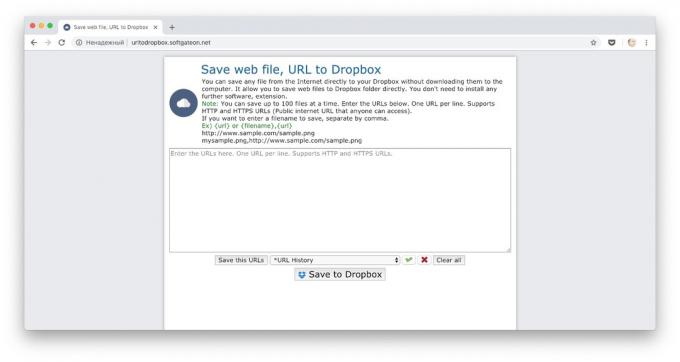
Webbapplikation URL till Dropbox kan spara till molnet filer, länkar som du har gett dem. Samtidigt kan du mata tjänsten ända fram till 100 stycken.
Detta är särskilt användbart om du vill ladda upp till Dropbox, till exempel alla bilder från alla sidor. Först får vi deras adresser med hjälp av detta här expansionen - du behöver installera det, öppna sidan med intressant innehåll, klicka på ikonen och klicka på Kopiera.
Kopiera sedan i ett tomt fält URL till Dropbox och klicka på Spara till Dropbox.
URL till Dropbox →
8. Ladda ner filer från webbläsaren via Download till Dropbox

denna lilla Chrome Den tillåter dig att ladda ner filer från Internet och bild Dropbox, klicka på dem, högerklicka och välja Hämta till Dropbox på snabbmenyn. och bara mycket snabbt.
Pris: 0
se även🧐
- 10 tips för att göra det lättare att arbeta med filer i Dropbox
- 12 lagring i molnet, är värt att uppmärksamma
- Hur man använder två Dropbox användarnamn inspelning på en enda dator